Kodi to potężne centrum multimedialne typu open source, które jest dostępne w wielu systemach operacyjnych, ale wciąż zyskuje na znaczeniu w dużej mierze dzięki wersji na Androida dzięki „pudełkom Kodi” - zasadniczo tanim pudełkom z Androidem TV sprzedawanym z aplikacją Kodi wstępnie zainstalowany. Ostatnio przyciągnęło to uwagę prasy i uwagi Kodi, ponieważ jego dodatkowa funkcja open source może być używana do celów piractwa medialnego.
Ale jest to niesprawiedliwa sytuacja, ponieważ dodatki pirackie są nieoficjalne, nie są obsługiwane, a rozszerzenie Według twórców Kodi branża pudełkowa Kodi jest niepożądana. Podstawowa aplikacja jest całkowicie legalna, a to, co dostajesz, jest jednym z najlepszych doświadczeń w zakresie organizowania i przesyłania strumieniowego multimediów na dowolne urządzenie - nawet telefon. Przynieś własne treści, tak jak w przypadku Plex - lub nawet połącz się z serwerem Plex w Kodi, jeśli masz już jedną skonfigurowaną.
Verizon oferuje Pixel 4a za jedyne 10 USD miesięcznie na nowych liniach Unlimited
Jest w pełni konfigurowalny, więc przejdźmy przez podstawową konfigurację.
Zobacz więcej na temat telewizji strumieniowej na CordCutters.com!

Reklama
Kodi jest zoptymalizowany dla Androida
Wcześniej, po pobraniu Kodi na urządzenie z Androidem, konieczne byłoby przejście do ustawienia Wygląd i przejście na skórkę bardziej przyjazną dla ekranu dotykowego. Dzięki najnowszej aktualizacji dla Androida programiści domyślnie zmienili skórkę na znacznie bardziej przyjazną dla użytkownika, więc będziesz mógł ją po prostu załadować i zacząć.
Pobierz Kodi ze sklepu Google Play
Po załadowaniu Kodi, po lewej stronie znajdziesz menu nawigacyjne z kategoriami filmów, programów telewizyjnych, muzyki, zdjęć, dodatków i nie tylko.
Importowanie plików multimedialnych
Dzięki Kodi możesz przechowywać wszystkie swoje multimedia uporządkowane i dostępne w jednym miejscu - od zdjęć i muzyki po filmy, posortowane według filmów i programów telewizyjnych. Importowanie multimediów do Kodi jest szybkie i łatwe, a po prostu kwestia ustawienia źródła multimediów z pamięci wewnętrznej telefonu lub karty microSD, jeśli telefon obsługuje pamięć rozszerzalną.
- Stuknij w rodzaj mediów chcesz dodać. W tym przykładzie użyjemy obrazków.
-
Kran Dodaj zdjęcia….
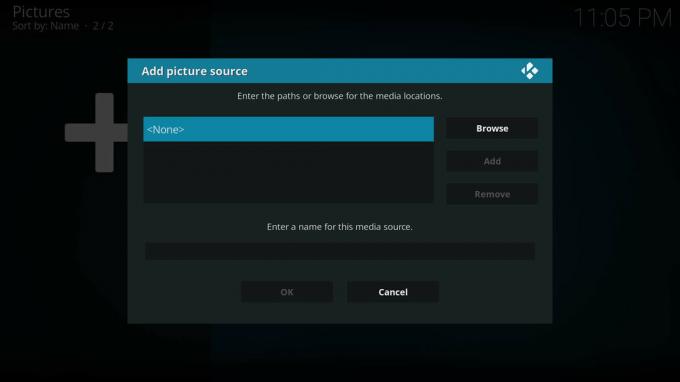
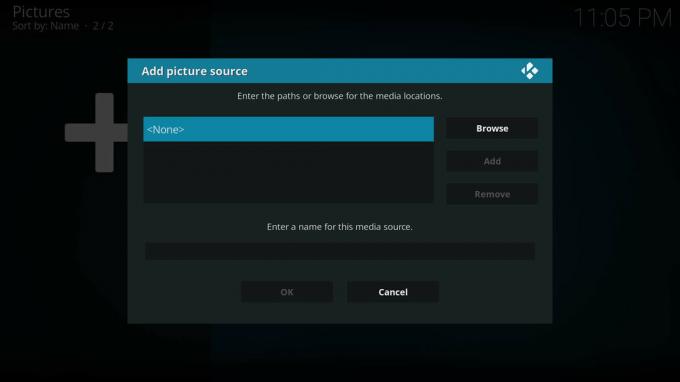
- Kran Przeglądaj.
- Znaleźć teczka zawierający multimedia, które chcesz dodać, a następnie stuknij ok.
Teraz po dotknięciu kategorii na ekranie głównym znajdziesz dostępne źródło z uporządkowanymi wszystkimi zdjęciami, muzyką lub filmami. Jeśli zgrałeś swoje ulubione telewizory na komputer i przeniosłeś je na kartę microSD, zostaną one uporządkowane według sezonu w Kodi.
Zagłębianie się w dodatki
Poza własnymi mediami możesz także zainstalować różne przydatne dodatki z wbudowanej przeglądarki dodatków lub dodając je ze zdalnych repozytoriów dodatków. Na razie przyjrzymy się, co jest dostępne bezpośrednio w Kodi.
Po dotknięciu menu Dodatki w menu głównym Kodi może się okazać, że wszystkie aplikacje na Androida zostały automatycznie połączone i wyświetlone w Kodi. Chociaż dość wygodnie jest móc przejść bezpośrednio do innej aplikacji z poziomu Kodi, okazało się, że jest ona nieco wadliwa i spowodowała awarię Kodi więcej niż jeden raz.
Chcesz przejść do menu dodatków ze wszystkimi różnymi typami dodatków wyświetlanymi po lewej stronie ekranu. Tam będziesz mógł dotknąć przycisku, aby przeglądać dostępne dodatki.
Możesz znaleźć dodatki wideo do ponad 100 różnych katalogów transmisji strumieniowych online i witryn do udostępniania multimediów, takich jak YouTube i Reddit, a także wiele opcji międzynarodowych. Aby zainstalować dodatek i zobaczyć, co ma do zaoferowania, po prostu go wybierz i dotknij zainstalować.
- Najlepsze dodatki prawne dla Kodi
Oprócz dodatków znalezionych w dołączonej przeglądarce dodatków możesz przejść do ustawień dodatków i zainstalować je z repozytorium online. Ponieważ często zawierają one dodatki promujące piractwo, jeśli zdecydujesz się pójść tą drogą, jesteś sam.
Używanie Kodi z Chromecastem
Oglądanie Kodi na tablecie lub telefonie, gdy jesteś w podróży, jest w porządku, ale najlepszą częścią jest sposób, w jaki możesz przełączyć się na telewizor z obsługą Chromecasta po powrocie do domu. Chociaż Kodi nie obsługuje bezpośrednio Chromecasta, ale możesz przesyłać ekran telefonu na telewizor, możesz użyć funkcji przesyłania ekranu telefonu, aby szybko obejść lub użyć LocalCast.
LocalCast to świetna aplikacja do przesyłania strumieniowego treści z telefonu do Chromecasta, ale potrzeba kilku dodatkowych kroków, aby wszystko działało płynnie z Kodi. Wszystko, co musisz zrobić, to pobierz i przenieś plik XML do folderu Kodi na swoim urządzeniu, a następnym razem, gdy załadujesz wideo w Kodi, powinno uruchomić się LocalCast, udostępniając opcje przesyłania do dostępnych Chromecastów.
Oczywiście nic Cię przed tym nie powstrzymuje dodanie Kodi do NVIDIA Shield lub pobieranie Kodi na komputer PC lub Mac i przesyłanie strumieniowe treści w ten sposób z domu. Mówiąc najprościej, Kodi oferuje wszystkie narzędzia do dostosowywania systemu Android, aby dopasować go do konfiguracji telewizora w całym domu.
Pytania?
Daj mi znać w komentarzach pod spodem!
